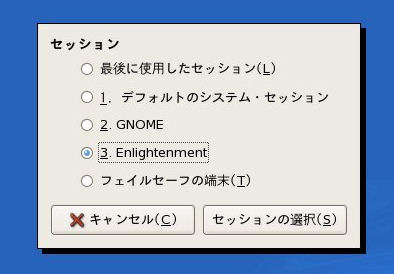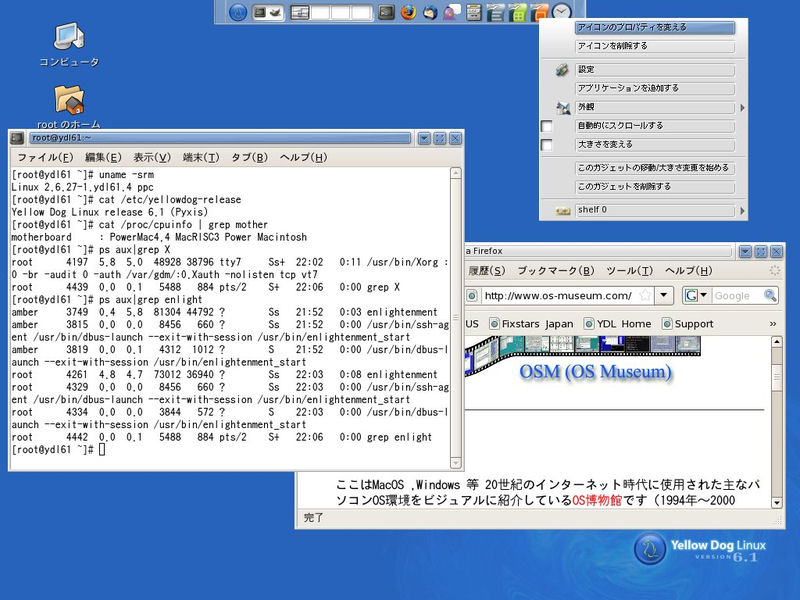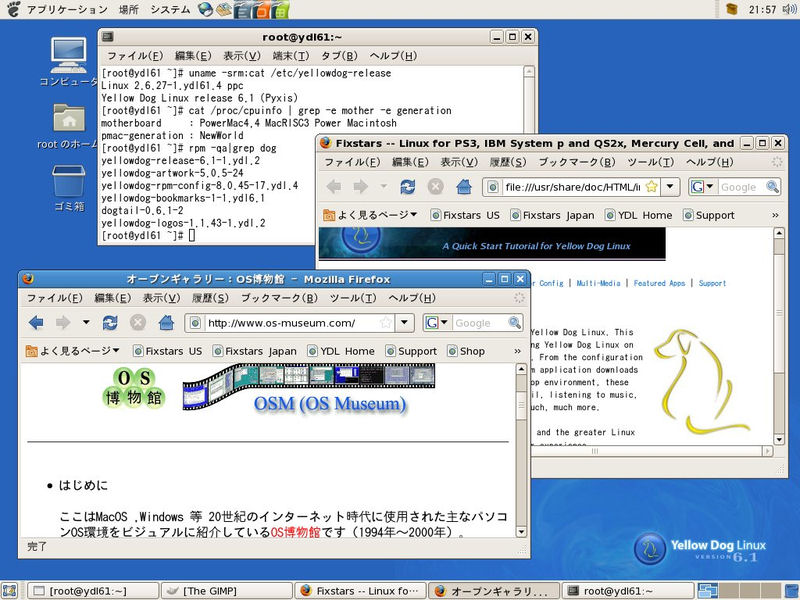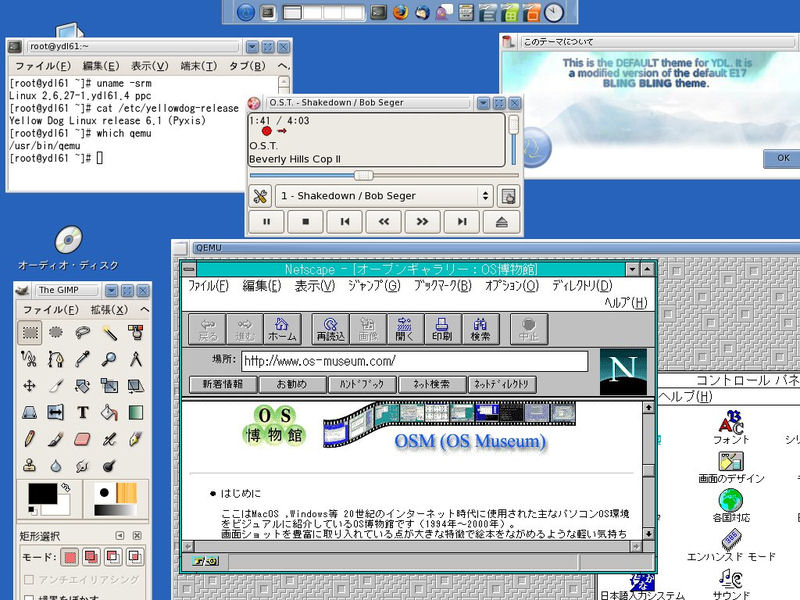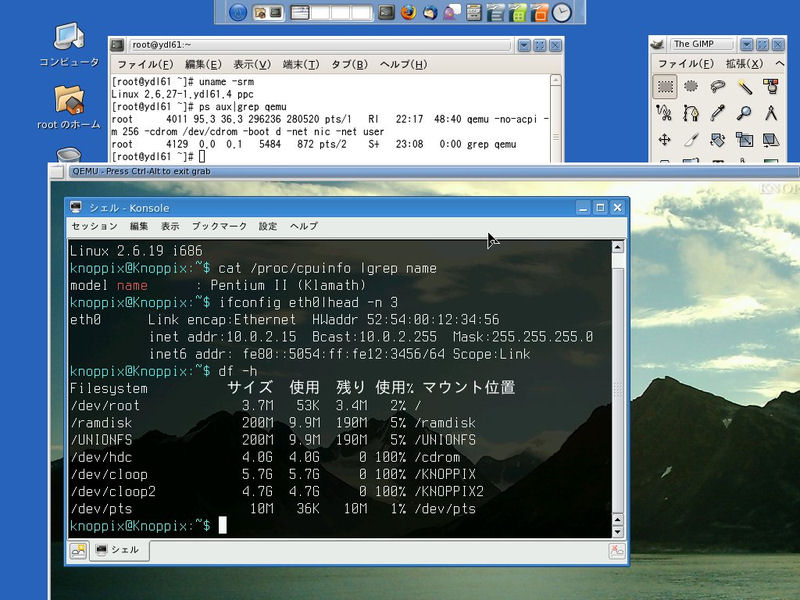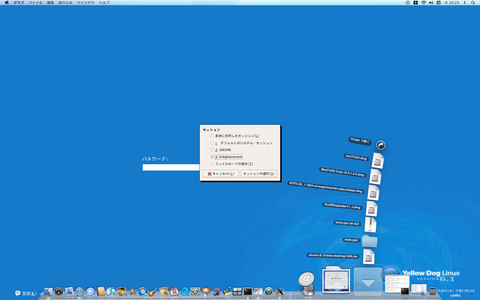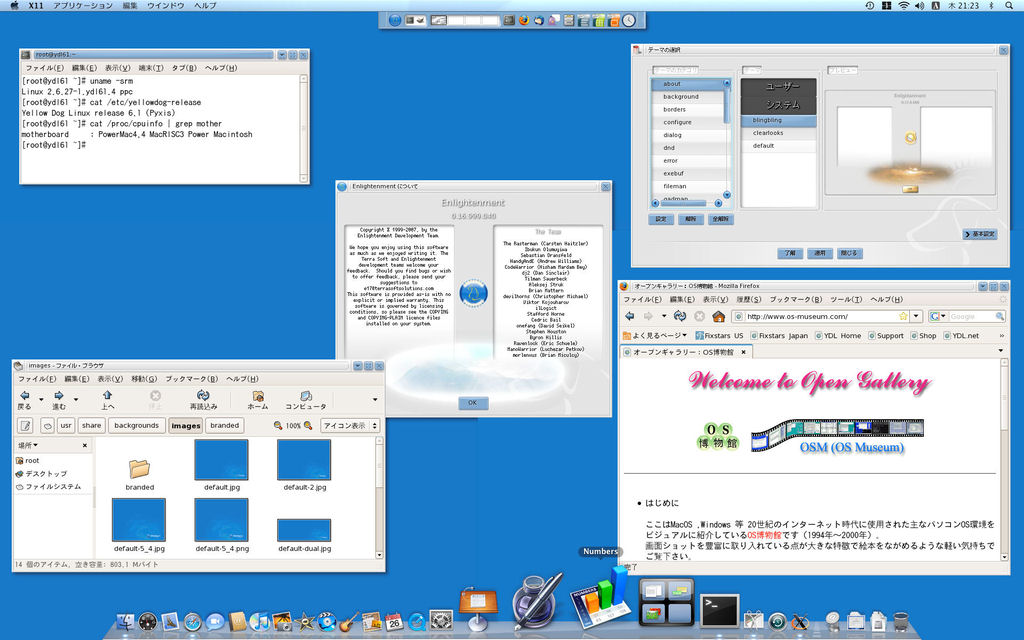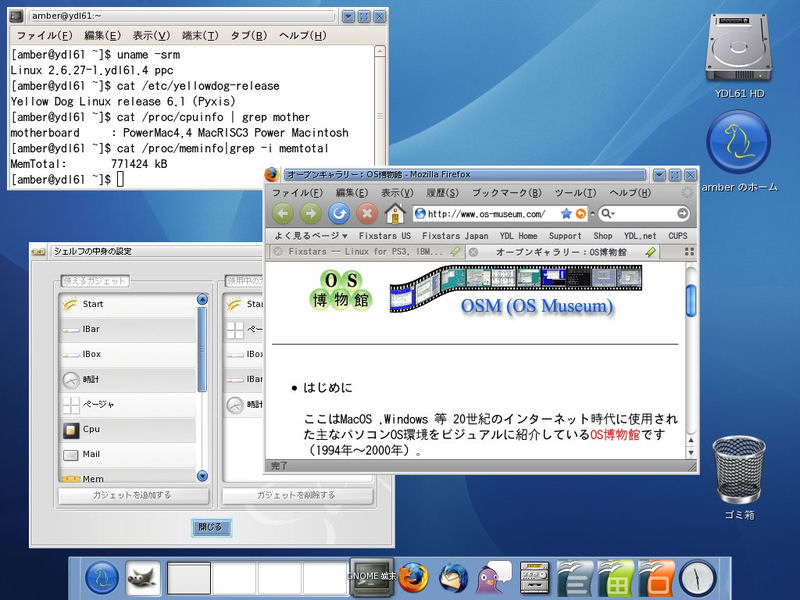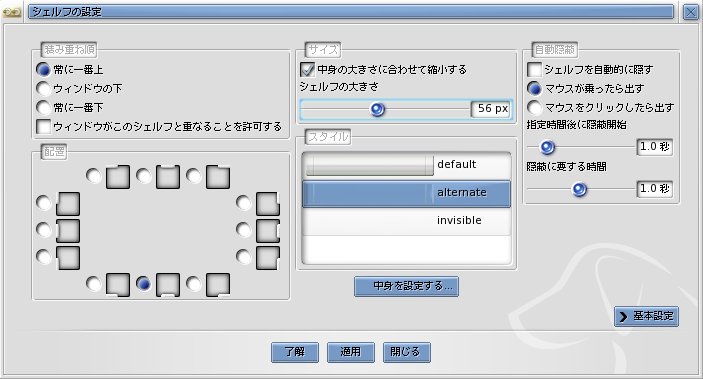Yellow Dog Linux 6.1
Yellow Dog Linux(YDL)は1999年にその初版がリリースされて以来多くの方に親しまれてきました。
そして2008年11月20日にはPowerPC G4/G5対応のYDL 6.1がリリースされました。
※YDL 6.1はその開発元がTerra Soft SolutionsからFixstars Solutionsに移ってからの最初のリリースです。
PowerPC用YDL 6.1はi386用CentOS 5.2のコア部分をベースに開発されています。
YDL 6.1の大きな特徴の一つは標準ウィンドウマネジャがEnlightenment E17(DR17)ということです。
※グラフィカルログイン画面(GDM)でのセッション選択でGNOME(wmはmetacity)を選択することもできます。
このEnlightenmentデスクトップではメニューバーに並んだアプリケーションアイコンが動くのが特徴的です。
(Mac OS XのDockアイコンのような多彩な動きではありませんが...)
PowerPCからIntel Macへのシフトが加速化する中で、既存のPowerPCを有効活用する一手段としてYDLは役立つと思われます。
ここではYDL 6.1の導入・利用について簡単に紹介します。
今回はMac OS X 10.3(Panther)の入ったPowerPC G4(NewWorld)マシンの空きにYDL 6.1をインストールしました。
YDL 6.1のインストールは極めて容易です。
(1)インストールの流れ
YDL 6.1のインストールの流れ自体はそれ以前のYDLインストールの流れとあまり大きな違いはありません。
(但し、YDL 2.xの頃のインストーラとは全く異なります)
一般のIntel版Linuxとの違いは1MBのApple Bootstrapパーティション(領域)が必要となることです。
※Apple BootstrapパーティションにはNewWorldマシン用のLinuxブートローダ(yaboot)が格納されます。
このApple Bootstrap領域はインストール中のパーティション設定箇所で「Apple Bootstrapファイルシステム」として定義します。
- インストールDVDからのブート
まずhttp://us.fixstars.com/support/downloads/からyellowdog-6.1-ppc-DVD_20081119.iso(3.7GB)を取得します。
それを元にYDL 6.1のインストールDVDを作成します。
次にそのインストールDVDをセットしてCキーを押しながらMacマシンをブートします。
テキストモードでインストールを開始します。
※bootプロンプトで「install-text」を指定します。
- Welcome to YDL!
- Language Selection
Japaneseを選択します。
- Keyboard Selection
jp106を選択します。
- Partitioning Type
「Create custom layout」を選択します。
- パーティション設定
(1)まず1MBのApple Bootstrapパーティションを定義します。
(2)続いてルートファイルシステム用パーティション(ext3)を定義します。
(3)swapパーティションは実メモリサイズに応じて設定します(任意)。
- Configure Network Interface
Enable IPv4 supportを有効にします。
- Ipv4 Configuration for eth0
IPアドレス, Gatewayアドレス, DNSアドレスを指定します。
- Hostname Configuration
ホスト名を指定します。
ここでは「ydl61」としました。
- Time Zone Selection
Asia/Tokyoを選択します。
- Root Password
rootユーザのパスワードを指定します。
- Package Selection
用途に合わせてパッケージグループを選択します。
- Installation to begin
インストールの準備が完了したので<OK>を押すとインストールが開始されます。
- Complete
インストールの完了です。
<Reboot>を押して再起動します。
- Bootstrapメニュー
マシンをブートするとBootstrapメニューが表示されます。
放置しておくとYDLが起動されます。
尚、optionキーを押したままマシンブートした場合(optionブート)、ペンギンアイコンが先頭(一番左側)に表示されます。
それに続いてシステム環境設定の起動ディスクにあるディスクアイコが表示されます。
ペンギンアイコンを選択して右矢印ボタンを押すとBootstrapメニューを表示できます。
- ランレベルの変更
テキストモードでインストールするとランレベルは3で起動されます。
そこで/etc/inittabの中のデフォルトランレベル3を5に変更してリブートします。
- グラフィカルブート

- GDMログイン(グラフィカルログイン画面)
GDM画面でログインして操作します。
デフォルトのウィンドウマネジャはEnlightenmentですがセッションとしてGNOMEを選択することもできます。
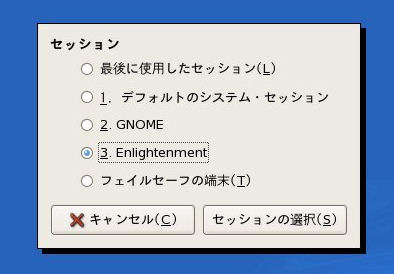
- YDLロゴのスプラッシュ

- 今回インストールしたパッケージ一覧(約3.7GB所要)
(2)Enlightenmentデスクトップ操作
Enlightenmentデスクトップでのアプリケーション起動はトップメニューから辿って該当アプリケーションを起動できます。
そのメニュー文字はさほど奇麗なフォントになってはいませんがあまり支障はないと思われます。
下記はEnlightenmentデスクトップの様子ですがFirefoxは3.0が使用されています。
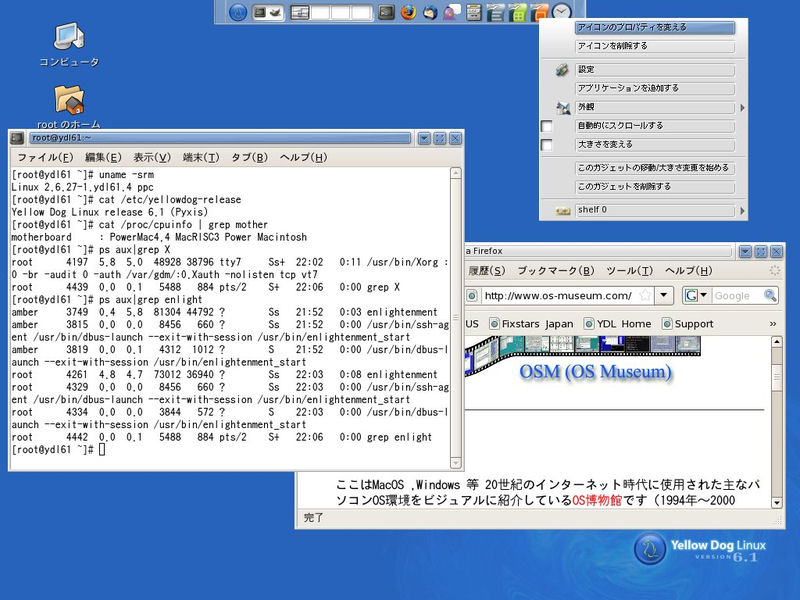
「/etc/rc.d/init.d/httpd start」でWebサーバ(Apache)を起動してhttp://localhost/を開くとCentOS用Webページが表示されます。
尚、dmesgや/proc/cpuinfo等にはPowerPC固有情報が多く含まれています。
- sshサーバについて
sshサーバはデフォルトで自動起動されるようになっています。
このためtelnetサーバの導入はあまり必要ではないと思われます。
- YDLからMac OS X側のボリュームアクセス
YDLからMac OS X側のボリュームをマウントして利用できます。
# mount -t hfsplus /dev/hda3 /mnt ※Mac OS X側のボリュームが/dev/hda3にある場合。
(3)GNOMEデスクトップ
GNOMEデスクトップはCentOSのGNOMEデスクトップとほとんど同じでYDLを意識させるものはありません。
尚、GNOMEパネルのアプリケーションメニューアイコンはGNOMEネーティブの足跡ロゴになっています。
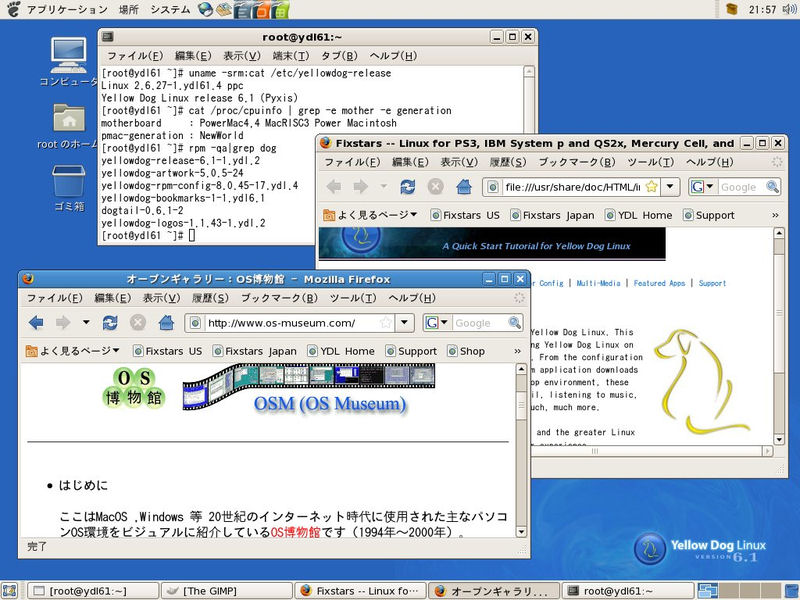
(4)エミュレータについて
PowerPC上のLinuxではMOL(Mac-on-Linux), QEMU, GXemul等を使用してみたいところです。
しかしこれらのエミュレータはyumではインストールできません。
基本的にはソースからビルドして組込みます。
Vine Linux 4.2/ppcではapt-getでMOL, QEMUを簡単にインストールできるのでYDLより便利です。
- QEMUの簡易導入
YDL 6.1はi386用CentOS 5.2のコア部分をベースに開発されていますがCentOS 5.2のPowerPC版はありません。
このためYDL 6.1用QEMUについては他のディストリビューション付属のものを使用します。
幸い、Vine Linux 4.2/ppc用のQEMUパッケージがYDL 6.1でもそのまま利用できます。
Vine Linux Plusのダウンロードサイトからqemu-0.9.0-0vl1.ppc.rpmをダウンロードします。
以下のコマンドで簡単にQEMUを導入できます。
# rpm -ivh qemu-0.9.0-0vl1.ppc.rpm
QEMUが導入できれば数多くのIntel系OSもYDLと同時に利用することが可能となります。
- Windows 3.1の実行
PowerPC上のQEMUでのWindows 3.1実行はまさにQEMUの本領発揮と言える部分です。
Windows 3.1の仮想ディスクを用意して次のコマンドでWindows 3.1を起動します。
qemu -m 48 -hda qemuw31-flat.vmdk -net nic,model=ne2k_isa -net user -std-vga
|
ここで使用した仮想ディスクはエミュレータ環境でのWindows 3.1で紹介したものです。
尚、ネットワークはユーザモードネットワークとしますのでネットワーク設定ファイルをユーザモード用に変更しています。
まずはQEMUゲストのWindows 3.1からWebアクセスしてみました。
(音楽CDを聞きながらのご機嫌なWebサーフィングです)
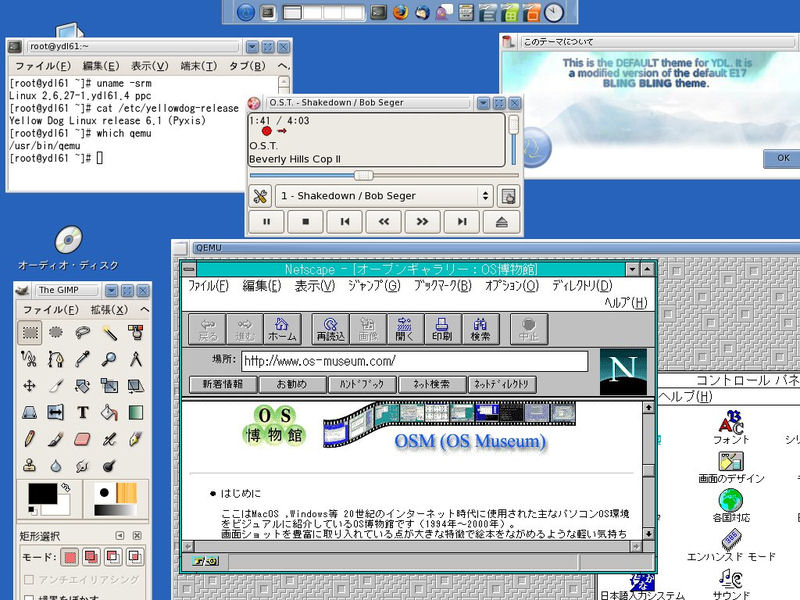
- KNOPPIX 5.1.1の実行
KNOPPIX 5.1.1のDVDをセットして次のコマンドでKNOPPIX 5.1.1を起動します。
qemu -no-acpi -m 256 -cdrom /dev/cdrom -boot d -net nic -net user
|
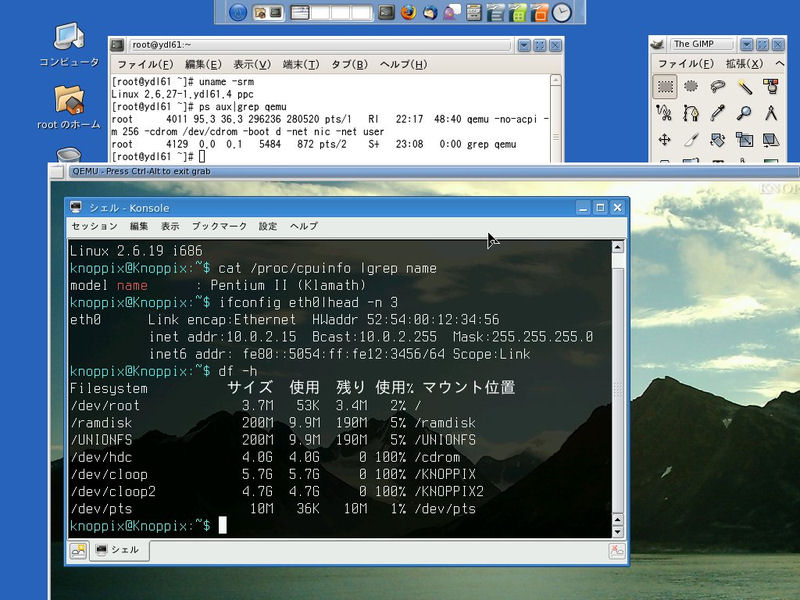
ユーザモードネットワークを使用していますがインターネット接続も問題なく行えます。
(5)XDMCP接続
ログイン画面の設定(gdmsetup)にてXDMCPの許可設定を行いMac OS X 10.5(Leopard)側からYDL 6.1にXDMCP接続してみました。
・Mac OS X 10.5(Leopard)側での実行コマンド
$ /usr/X11/bin/Xquartz -query YDL側アドレス
・フルスクリーンのGDM画面
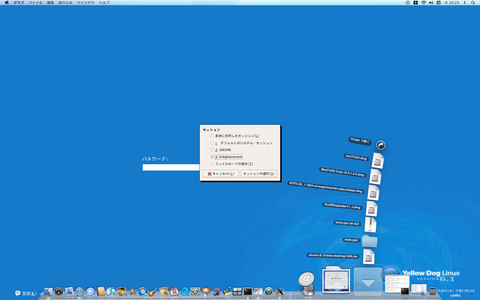
・フルスクリーンのEnlightenmentデスクトップ画面
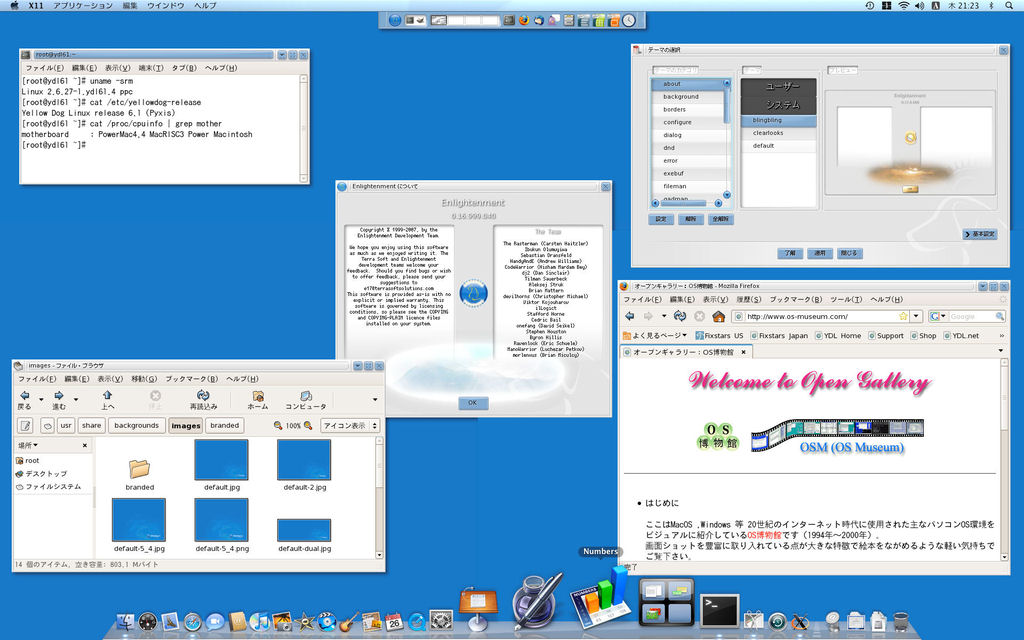
(6)Enlightenmentデスクトップのカスタマイズ
Enlightenmentデスクトップの主な構成要素はシェルフ、背景画像、デスクトップアイコンです。
更にEnlightenmentとは直接の関係はありませんがFirefoxのアドオン(テーマ)も無視できない要素です。
まずは下記のカスタマイズ後のEnlightenmentデスクトップ画像をご覧下さい。
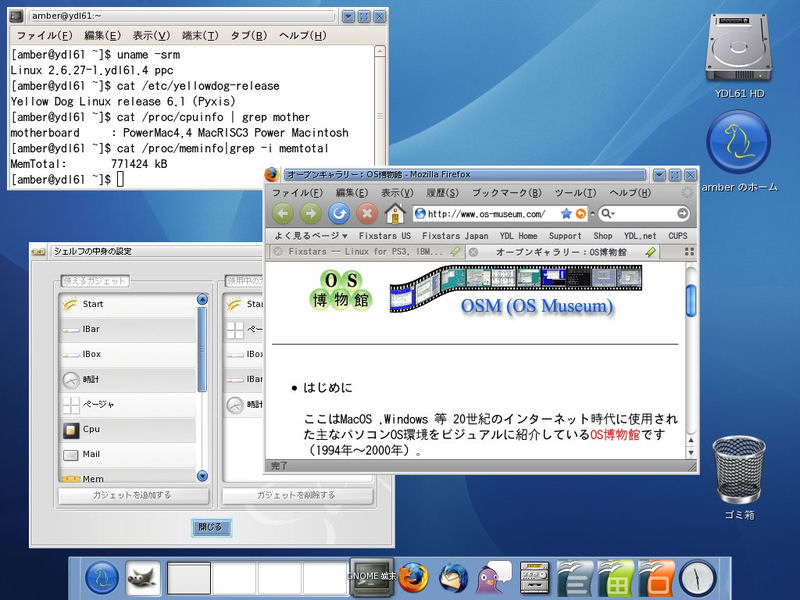
ここでの主なカスタマイズ内容は以下の通りです。
- シェルフのカスタマイズ
デフォルトでは画面の上側に配置されているメインのシェルフ(shelf 0)を次のようにカスタマイズしました。
(1)シェルフの配置を上から下に変更。
(2)シェルフサイズを「小」(32pixel)から「極めて大きい」(56pixel)に変更。
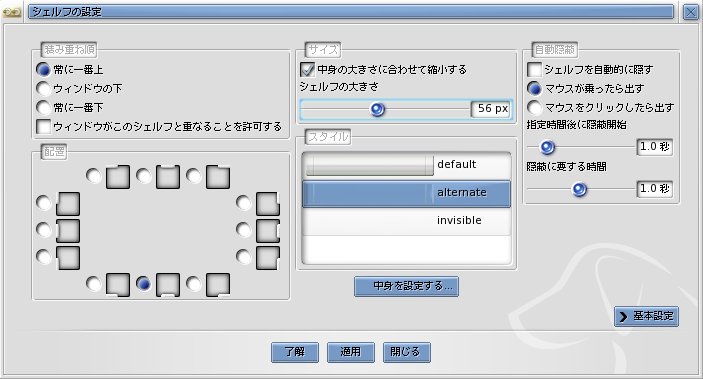
- デスクトップアイコンの変更
各デスクトップアイコンの画像を変更してみました。
例えば「amberのホーム」というデスクトップアイコンは/usr/share/icons/hicolor/96x96/apps/yellowdog-logo-icon.pngに変更しました。
- 背景画像の変更
このMacマシンにインストールされているMac OS X 10.3(Panther)パーティションをマウントして「Aqua Blue.jpg」を利用しました。
- Firefoxのテーマ変更
FirefoxのテーマとしてSafari風のものを適用しスクロールバーをAquaライクにしました。